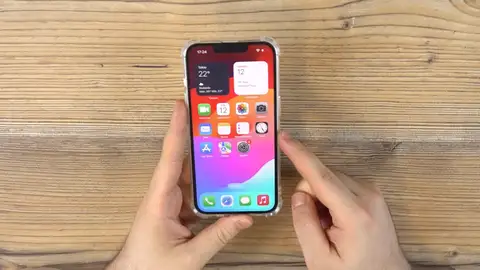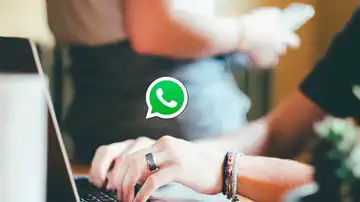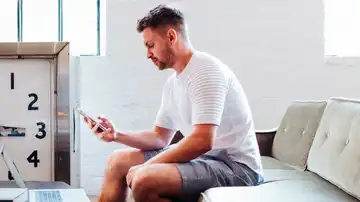ELIMINA LAS CAPTURAS
¿Demasiadas capturas de pantalla en tu Samsung? Así las puedes eliminar rápidamente
Elimina las capturas que no son necesarias una vez las hayas compartido con otros usuarios.

Publicidad
Las capturas de pantalla son una herramienta muy útil para capturar lo que sucede en la pantalla de nuestros móviles en un determinado momento. De manera que podemos dejar constancia, para más tarde. Aunque se ha convertido en un mal vicio para algunos que capturan a diestro y siniestro la pantalla, generando una gran cantidad de imágenes que a la larga no queremos para nada. Para evitar que la memoria de tu teléfono Samsung se llene de capturas innecesarias, puedes usar este truco.
Elimina las capturas de pantalla tras compartirlas
Seguro que tu dispositivo se ha llenado de capturas de imágenes que has hecho solo con el fin de enviárselas a alguien, pero sin intención de conservarlas. Una de las grandes ventajas de esta funcionalidad es la inmortaliza el contenido de las mismas para que quede constancia de lo que ha sucedido. A veces como prueba de un suceso, pero no siempre es el principal cometido de estas, y de forma automática llenan nuestra biblioteca.
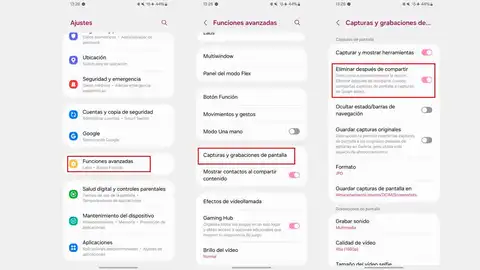
Algo tan útil puede convertirse en una auténtica pesadilla, y obligarnos a pasar un tiempo que no tenemos, buscando y eliminando todas las capturas que simplemente hacemos para compartirlas con otros usuarios. Una tras otra, se van almacenando ocupando un valioso espacio de almacenamiento. Sobre todo, cuando lo más seguro es que estas capturas las hicimos para ese determinado momento y no tenemos la intención de volver a usarlas. Aunque siempre podríamos si la app desde la que las hemos compartido guarda una copa de las imágenes. Independientemente de este aspecto, no queremos que se queden en nuestra galería.
Lo que para los usuarios de teléfonos Samsung no representa un gran problema, ya que tienen la opción de cambiar la configuración para que esto no suceda. Un sencillo ajuste que podemos llevar a cabo en cuestión de segundos, desde los ajustes del propio teléfono.
- Para ello abre los ajustes y sigue los siguientes pasos:
- En el listado de opciones localiza, “funciones avanzadas”
- Donde encontramos “capturas y grabaciones de pantalla”
- En este último apartado, tenemos “eliminar después de compartir” y junto a este un botón que debemos activar.
- También puedes usar la herramienta de búsqueda para localizar de forma más rápida y eficiente esta función dentro de los ajustes.
De esta forma, una vez hagas la captura, pulsando en el botón compartir, podremos elegir a través de la aplicación que le enviaremos y el usuario. Una vez pulsemos el botón enviar, esta imagen de forma automática se borrará. Esto se aplica tanto a las capturas de pantalla como a las de Smart Select. Ahorrándonos el paso de borrarlas posteriormente nosotros.
Con lo que no solo ahorramos espacio de almacenamiento, sino que supone con el tiempo un ahorro de tiempo, sobre todo el que invertimos organizando y gestionando las imágenes de nuestra biblioteca. Al mismo tiempo que mejoramos el rendimiento de nuestro teléfono, ya que tener un gran número de imágenes y archivos almacenados hace que se ralentizan los procesos. Sobre todo, a la hora de gestionar las copias de seguridad y realizar búsquedas.
Publicidad